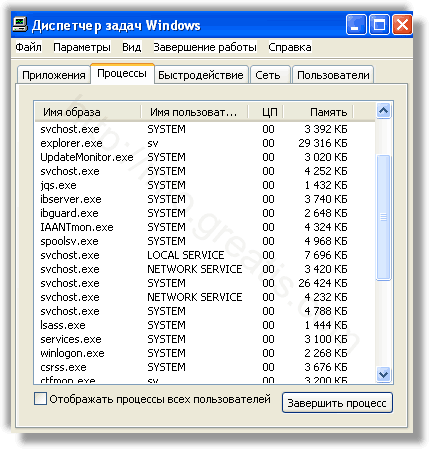Память не может быть read как исправить? Способы устранения ошибки!
Итак, допустим, на вашем компьютере постоянно появляться ошибка: и в чем собственно причина ее возникновения. Давайте узнаем, какие способы в большинстве случаев позволяют успешно устранить эту ошибку. Я приведу лишь те методы (способы), благодаря которым мне удалось полностью избавиться от этой назойливой ошибки.
Сначала я советую Вам выполнить очистку своего компьютера от всякого рода хлама, шлаков, как это можно будет сделать, Вы узнаете из статьи:
— Служба предотвращения данных (DEP
)
.
Для начала несколько слов о том, что это за служба. Служба предотвращения данных представляет собой некоторый набор программных и аппаратных технологий, которые в свою очередь контролируют процесс использования памяти программами. Говоря простыми словами, осуществляет контроль доступа к памяти любой программы. Если Вы, к примеру, работаете в конкретной программе, и в процессе работы вдруг появляется окошко с текстом «Прекращена работа программы», то соответственно Вам предлагается два варианта решения этой проблемы. В Windows 7 ошибка выглядит в виде следующего окна.
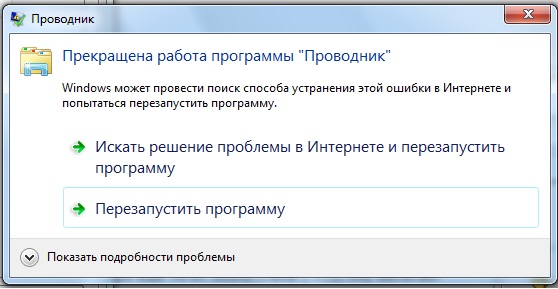
В итоге, конечно, программа закроется и не сохраненная работа будет утеряна. Если Вам приходилось сталкиваться с подобной ошибкой, думаю, Вы понимаете, о чем я говорю.
А виной всему служит как раз таки некорректная работа программы, с которой Вы работали, чуть ранее я уже говорил причины некорректной работы таких программ. Так вот возникает вопрос: можно ли каким-нибудь образом устранить подобную проблему? Именно отключение службы предотвращения данных позволяет не допустить появление ошибки. Впрочем, опираясь на свои практические навыки должен Вам сказать, что отключение DEP не всегда позволяет добиться желаемого результата. Для более полного понимания о службе DEP предлагаю Вам рассмотреть основные операции, которая позволяет выполнять данная служба.
Итак, для начала нам нужно узнать, как добраться до самой службы DEP и где она находится? При этом важно знать, что все выполняемые Вами действия должны выполняться от имени администратора. Для того, чтобы открыть окно службы DEP, Вам нужно будет выполнить следующие действия:
Для того, чтобы открыть окно службы DEP, Вам нужно будет выполнить следующие действия:
Для Windows 7
:
Пуск => Панель управления => Система и безопасность => Система => Дополнительные параметры системы.
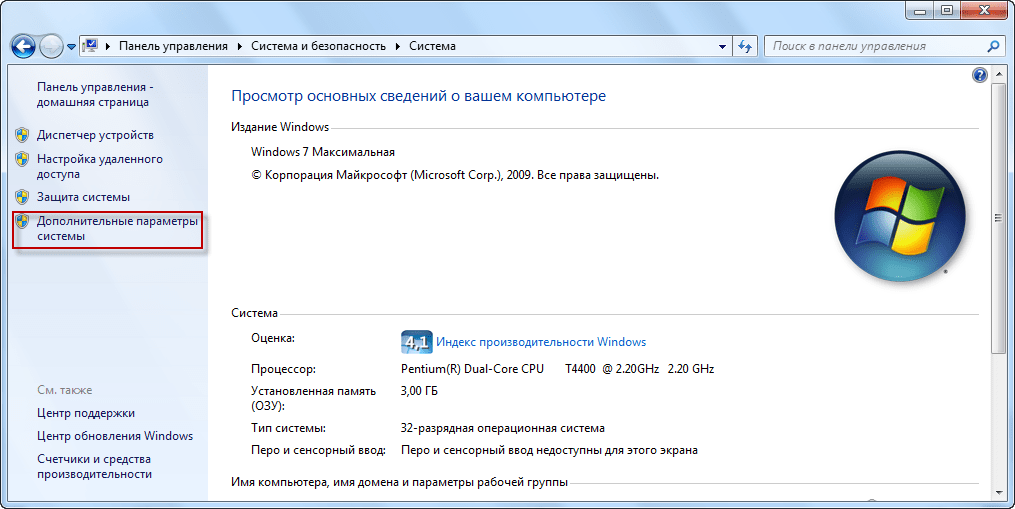
Затем в открывшемся окне перейти во вкладку «Дополнительно» и выбрать раздел «Быстродействие», в котором потребуется нажать на «Параметры».
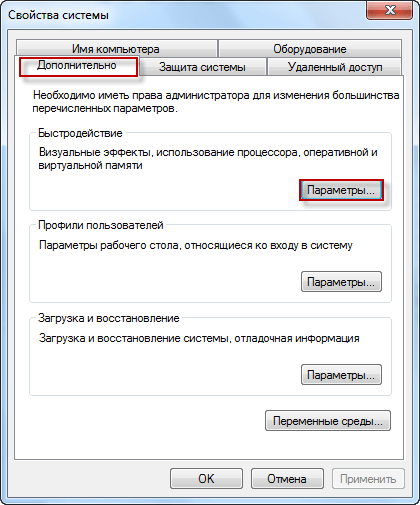
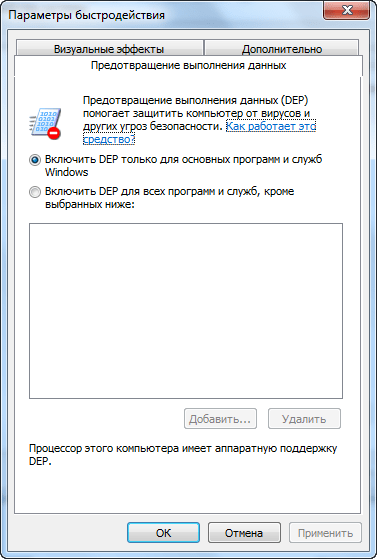
В открывшемся окне мы видим, что службу DEP можно задать, как для отдельной программы, так и для всех программ, приложений или же вовсе можно просто отключить данную службу.
Следует отметить, что по умолчанию служба включена для основных программ, нам же для примера следует отключить DEP только для конкретной программы. Для этого устанавливаем переключатель, как показано на рисунке ниже и нажимаем кнопку «Добавить».
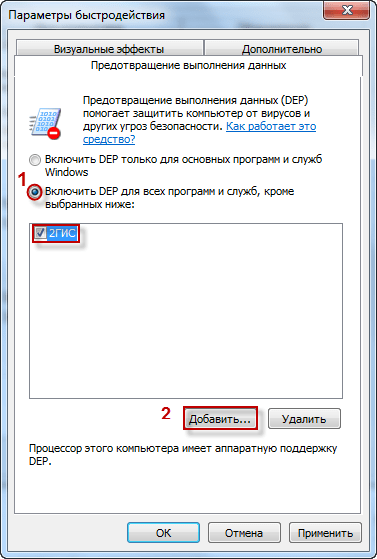
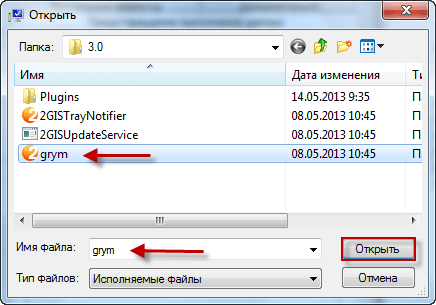
В моем примере я указал исполняемый файл программы Дубль ГИС 2.0 и нажимаю «Применить» и «ОК». Для того, чтобы изменения вступили в силу, потребуется перезагрузить компьютер. Если Вам необходимо будет в будущем включить DEP для программы, то просто снимите флажок напротив той программы, которую необходимо внести под службу DEP.
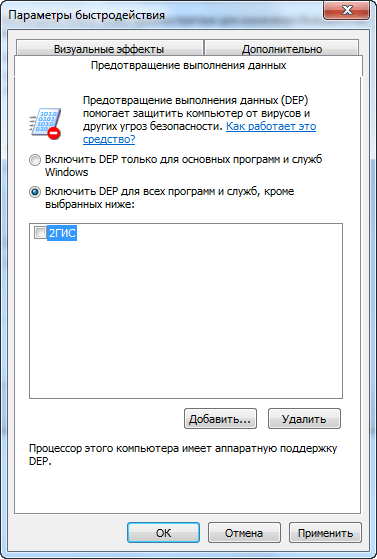
В завершении нажмите «Применить» и перезагрузите компьютер.
Теперь пора, рассмотреть, каким способом можно отключить DEP. Для этого воспользуемся командной строкой. Нажмите «Пуск» и в строке поиска введите команду «cmd».
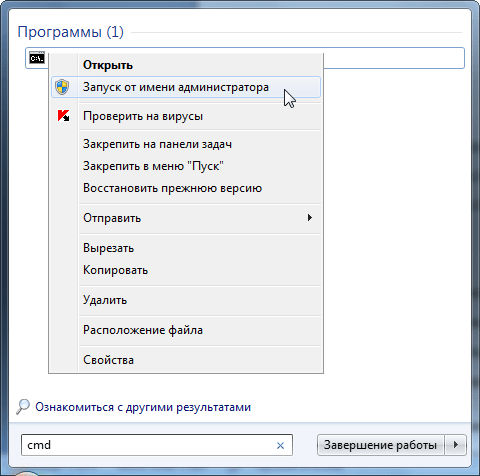
Затем правой кнопкой мыши нажмите по «cmd» и в появившемся меню выберите «Запустить от имени администратора».
Теперь в открывшемся окне в соответствующей строке Вам нужно будет ввести следующую команду bcdedit.exe/set {current} nx AlwaysOff
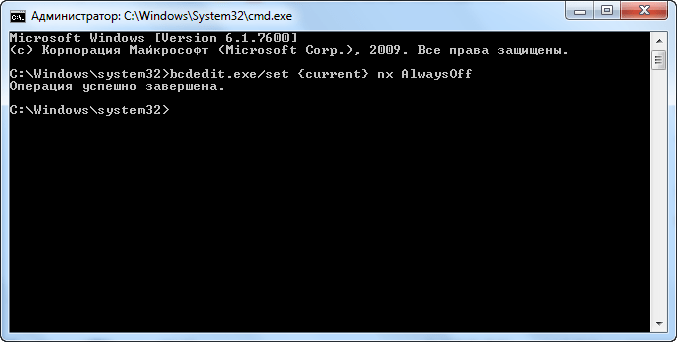
После чего нажимаете «Enter» и перезагружаете свой компьютер. Таким образом, после перезагрузки команда DEP будет не активна, то есть отключена. Для того чтобы служба DEP вновь стала активной, нужно будет включить ее. Для этого Вам снова нужно будет открыть командную строку и прописать следующую команду:
bcdedit.exe/set {current} nx OptIn
Затем потребуется нажать «Enter» и перезагрузить компьютер.
Как удалить time-to-read с компьютера
Рассмотрим первый вариант.
Для того, чтобы отключить и убрать вирус, нужно выполнить следующий порядок действий:
- отключить интернет;
- выполнить перезагрузку;
- открыть браузер и скопировать содержание адресной строки (именно на этот адрес нас перенаправляет вирус);
- включить редактор реестра: «Win + R» и введите там «regedit»;
- выделить «Компьютер», нажать комбинацию «Ctrl+F», ввести скопированное содержание адресной строки и нажать «Найти далее»;
- стереть найденный адрес;
- нажмите F3 и поиск продолжиться, удаление адресов интернет-сайтов необходимо повторять до момента окончания поиска в реестре;
- открыть Планировщик заданий («Win + R» и прописать там «taskschd.msc») и удалить ту задачу, запускающую ненадежный exe файл.
- можно воспользоваться программой CCleaner. Открыть там «Сервис» => «Автозагрузка» и изучите каждый пункт вкладок Windows и Запланированные задачи (это способствует тому, чтобы вредоносный сайт больше не появился в реестре).
- выполнить проверку недавно скачанных Вами файлов;
- удалить ненадежные файлы;
- изучить представленные в реестре разделы:
- стереть из реестра адрес сайта и ссылку на файл в формате exe , находящийся в AppData\Local или AppData\Local\Temp.
- найдите следующие сочетания:
необходимо удалить содержимое столбца «Значение»:
STEP 4: Remove Trojan:Win32/Bumat!rts infection with RogueKiller
RogueKiller is a utility that will scan for the Trojan:Win32/Bumat!rts registry keys and any other malicious files on your computer.
- You can download the latest official version of RogueKiller from the below link.ROGUEKILLER DOWNLOAD LINK (This link will open a new web page from where you can download RogueKiller on your computer)
- Double-click on RogueKiller.exe to start this utility and then wait for the Prescan to complete.This should take only a few seconds, then click on the Scan button to perform a system scan.
- After the scan has completed, press the Delete button to remove Trojan:Win32/Bumat!rts malicious registry keys or files.
Как удалить «time to read»?
Чтобы полностью избавиться от «time to read», нужно выполнить следующие действия.
Удалить программу, вместе с которой был установлен вирусный файл:
Открыть меню «Пуск», нажать «Параметры», перейти в раздел «Приложения».
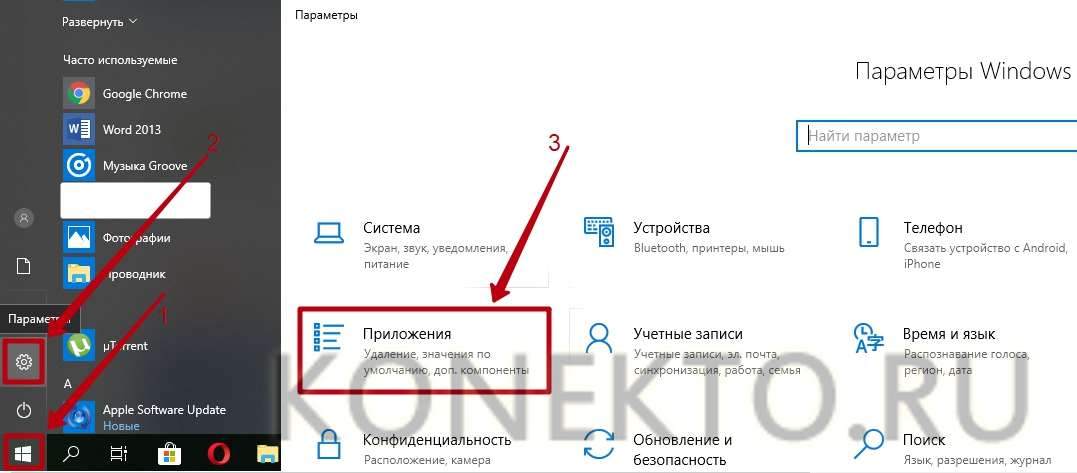

Возможные названия вредоносных приложений: YeaDesktop, DNS Unlocker, Cinema Plus, SalesPlus, MediaVideosPlayers, Browsers_Apps_Pro, Pic Enhance, Sm23mS, Network System Driver, SS8, Desktop Temperature Monitor, CloudScout Parental Control, Savefier, Savepass, HostSecurePlugin.
Если самостоятельно обнаружить программу с трояном не удалось, удалить временные файлы с компьютера (вирус может использовать их для автоматического восстановления):
Войти в «Мой компьютер» и далее последовательно открывать папки: Диск «C» – Пользователи (или Users) – Имя пользователя (или Администратор) – AppData – Local – Temp.
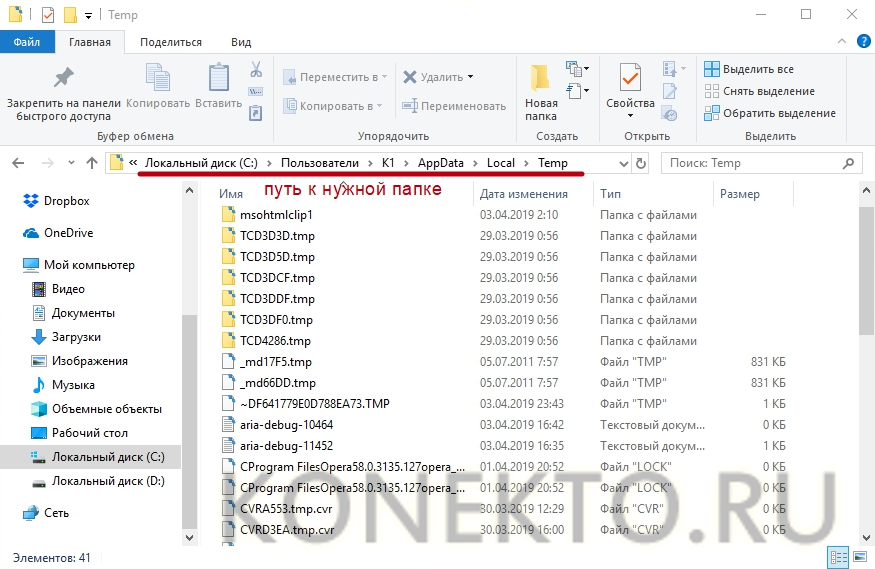
Нажать Ctrl + A (выделить все файлы), затем Shift + Delete (удалить безвозвратно) и подтвердить действие.
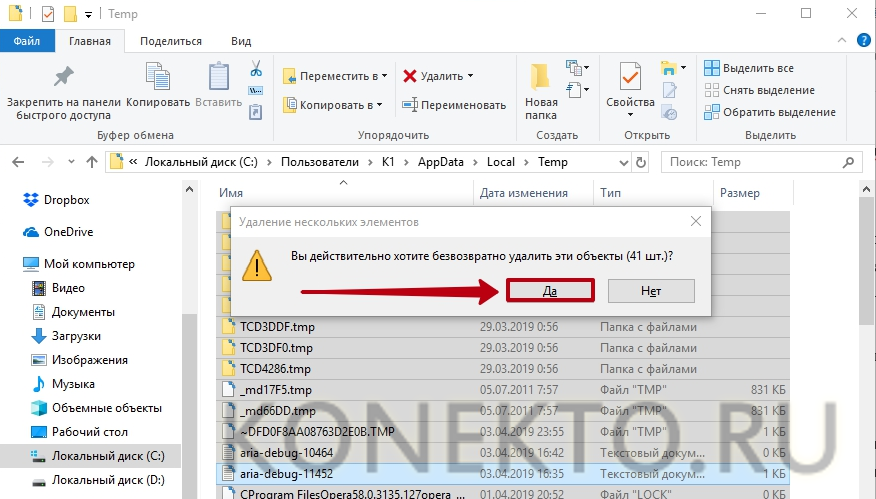
Если папка AppData не отображается, следует нажать на вкладку «Вид» в верхнем меню и поставить галочку напротив пункта «Скрытые элементы».

Установить и запустить приложение AdwCleaner (бесплатная утилита для избавления от вредоносного рекламного ПО, к которому относится «тайм ту рид»):
Ссылка для скачивания — malwarebytes.com. Для начала загрузки нажать «Free Download».

Открыть программу и кликнуть «Сканировать».
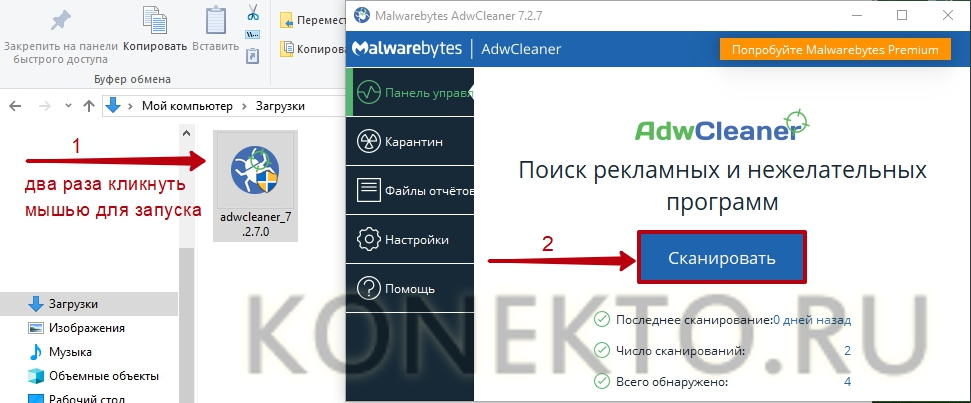
После завершения поиска угроз нажать кнопку «Очистить и восстановить».
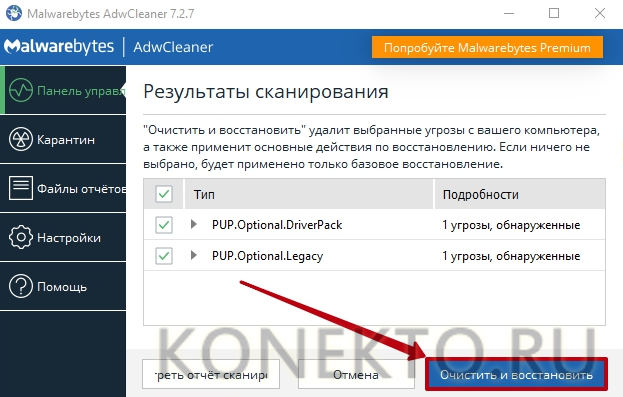
В большинстве случаев после данных операций «time to read» полностью удаляется с компьютера. Если браузер продолжает работать некорректно, нужно переходить к следующему шагу.
Откатить настройки. Сброс параметров браузера приведет к отключению и удалению «тайм ту рид» и других нежелательных расширений, при этом закладки, пароли и другие личные данные сохранятся.
В Google Chrome и Opera:
Открыть «Настройки».
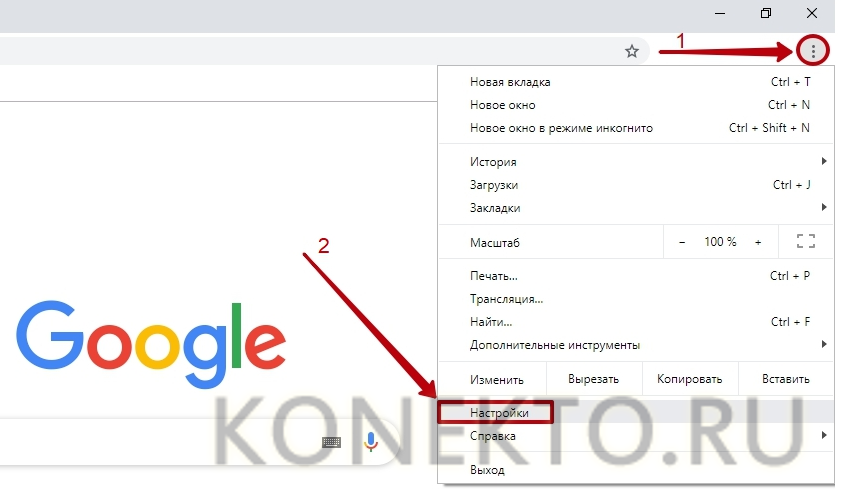
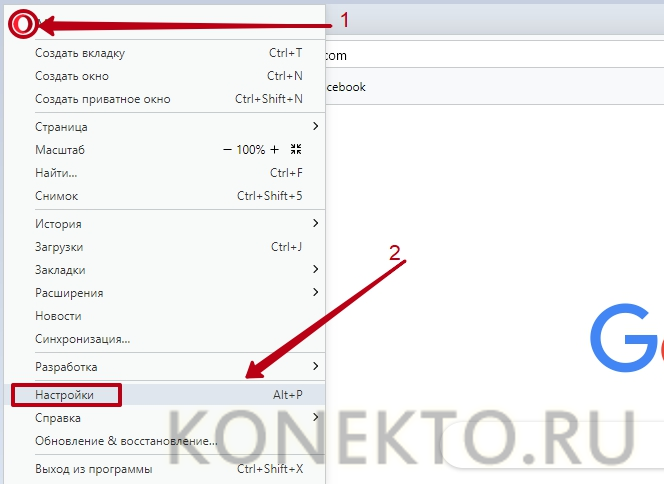
Кликнуть «Дополнительные». Нажать «Восстановление настроек по умолчанию» и выбрать вариант «Сбросить» для подтверждения запуска процесса.
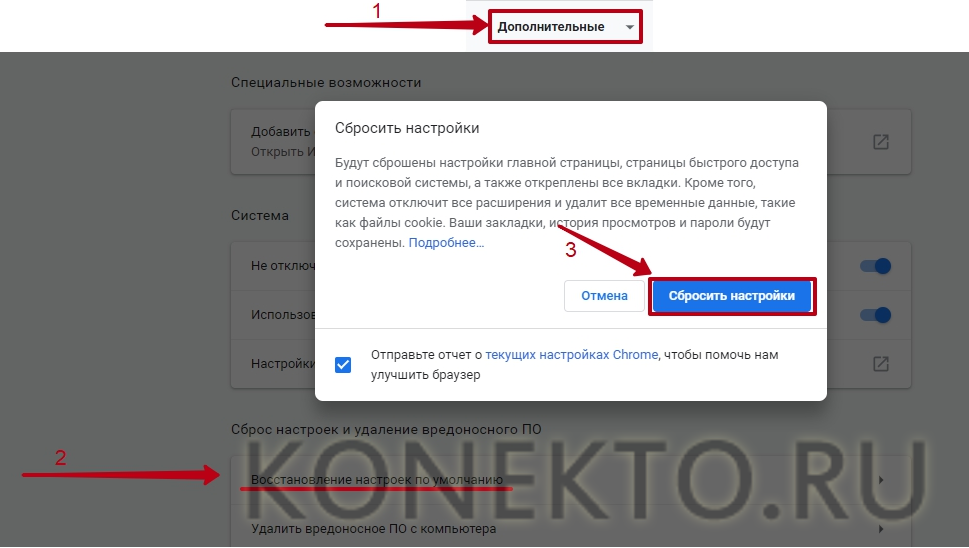
В Mozilla Firefox:
- Скопировать в адресную строку команду about:support и нажать Enter.
- Кликнуть «Очистить Firefox» и подтвердить действие в открывшемся окне.
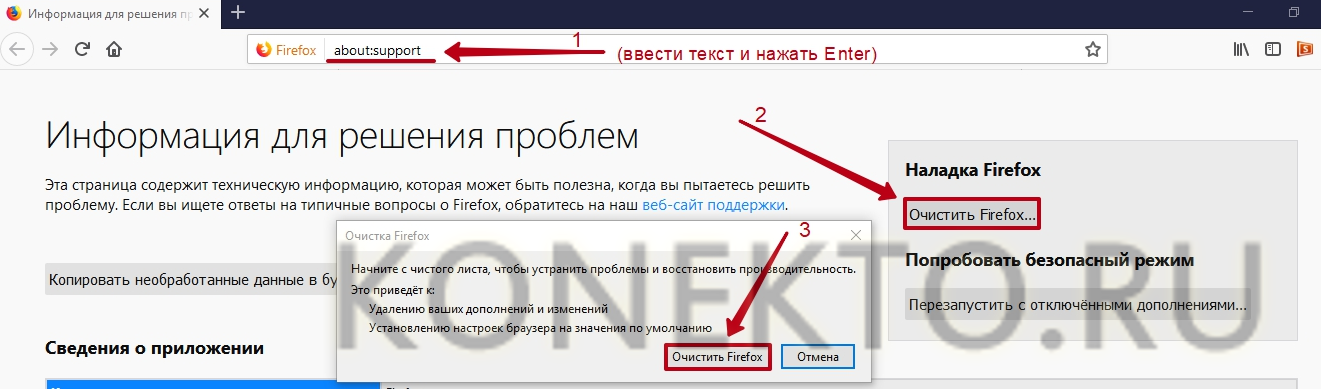
Почистить реестр от остаточных записей, созданных вирусом. Для этого подойдет приложение CCleaner:
- Скачать бесплатную версию с официального сайта — ccleaner.com (с пометкой Free).
- Установить и запустить программу.
- Открыть вкладку «Реестр» (Registry) и кликнуть «Поиск проблем» (Scan for issues).
- Когда CCleaner завершит сканирование, нажать «Исправить» (Fix selected Issues).

Удаление вирусов вручную или автоматически
Справедливости ради, сразу хочу сказать, что хороший, надежный продукт не бывает бесплатным и официально данная программа предоставляет свое использование по двум алгоритмам.
В первом случае, он же бесплатный, создатели предоставили возможность обнаружения всех подозрительных и вредных программ в вашем компьютере, но после обнаружения кнопка «удалить угрозы» будет недоступна и вам придется смотреть, где находится проблема, заходить и вручную удалять вредные файлы. В принципе все справедливо, хотите бесплатно, возитесь и удаляйте все сами, а программа просто укажет где «сидит» вирус. При этом стоит понимать, что интернет могучая система и в ней вы всегда сможете найти уже взломанную версию программы, с полностью доступным функционалом.
Во втором случае, он же платный, вам необходимо оплатить лицензию на использование данной программы, решите, что для вас важнее удобство и время или экономия денег.
Но я дам вам возможность установить программу с полным функционалом совершенно бесплатно, для этого посмотрите видео в конце статьи, там я все покажу и расскажу. А пока вы думаете, переходим к следующему этапу.
Инструкция по ручному удалению рекламного вируса TIME-TO-READ.RU
Для того, чтобы самостоятельно избавиться от рекламы TIME-TO-READ.RU, вам необходимо последовательно выполнить все шаги, которые я привожу ниже:
- Поискать «TIME-TO-READ.RU» в списке установленных программ и удалить ее.
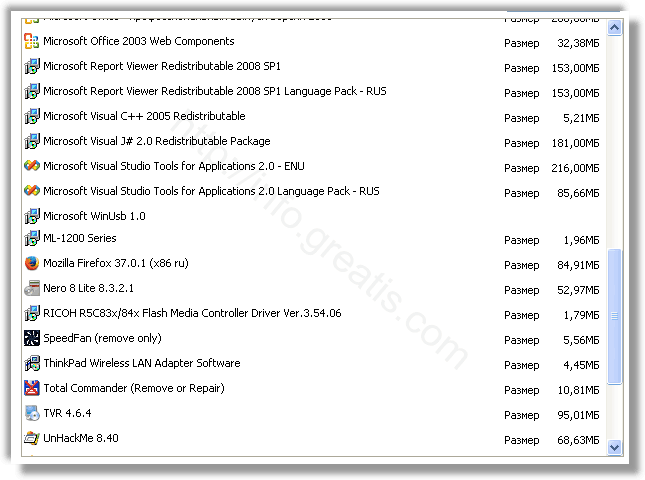
Открыть Диспетчер задач и закрыть программы, у которых в описании или имени есть слова «TIME-TO-READ.RU». Заметьте, из какой папки происходит запуск этой программы. Удалите эти папки.
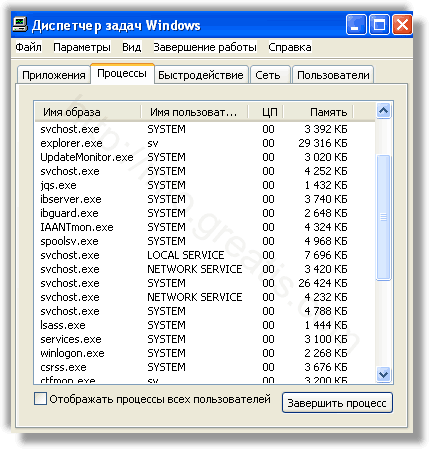
Запретить вредные службы с помощью консоли services.msc.

Удалить “Назначенные задания”, относящиеся к TIME-TO-READ.RU, с помощью консоли taskschd.msc.

С помощью редактора реестра regedit.exe поискать ключи с названием или содержащим «TIME-TO-READ.RU» в реестре.

Проверить ярлыки для запуска браузеров на предмет наличия в конце командной строки дополнительных адресов Web сайтов и убедиться, что они указывают на подлинный браузер.
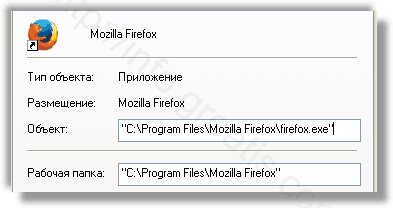
Проверить плагины всех установленных браузеров Internet Explorer, Chrome, Firefox и т.д.

Проверить настройки поиска, домашней страницы. При необходимости сбросить настройки в начальное положение.
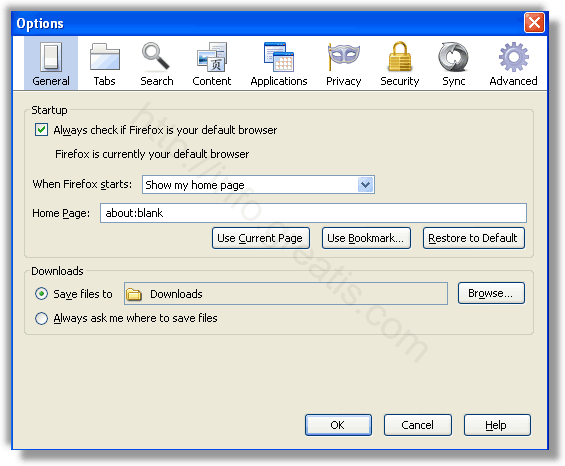
Очистить корзину, временные файлы, кэш браузеров.
Как удалить time-to-read.ru
Time-to-read.ru — это нежелательный сайт, другими словами «сайт-угонщик», который прописывается в браузере с помощью вируса и выскакивает при загрузке компьютера и запуске браузера Chrome, Opera, Mozilla Firefox или любого другого. В адресной строке могут отображаться разные варианты адреса, например:
Time-to-read.ru является очередным клоном вирусного сайта smartinf.ru и заражает систему абсолютно тем же способом. Избавиться от time to read довольно непросто. В настройках стартовой страницы или в ярлыке браузера вы не найдете адрес данного сайта. Сегодня рассмотрим, как удалить time-to-read.ru из браузера и убрать из автозапуска. 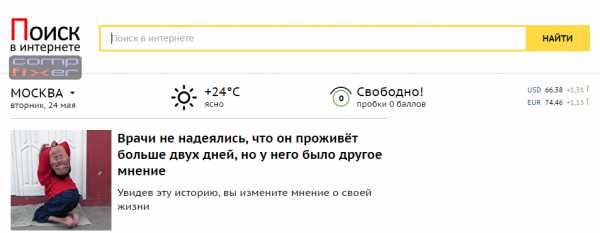
Для того, чтобы избавиться от бесполезного сайта, необходимо выполнить следующие шаги.
1. Отключите интернет. Для этого можно выключить роутер, отключиться от wifi-сети или отключить сетевой интерфейс.
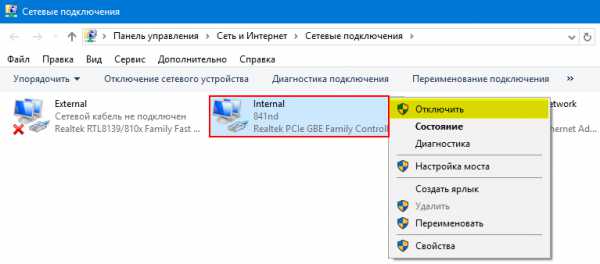
2. Перезагрузите компьютер.
3. При загрузке у вас запустится браузер. Вам нужно скопировать адрес сайта, который указан в адресной строке. Это адрес промежуточного сайта, который перенаправляет браузер на time-to-read.ru и служит для маскировки. Таких сайтов не один и не два. Как правило, их список постоянно пополняется новыми. В нашем случае, это basady.ru:
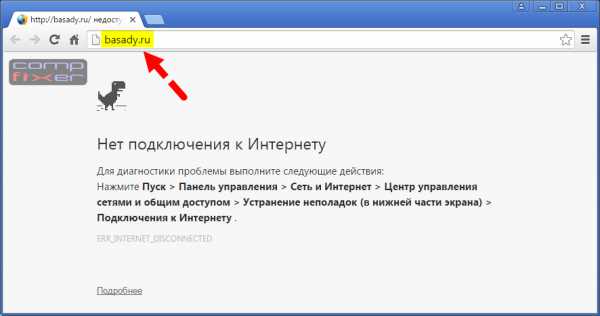
4. Запустите редактор реестра:
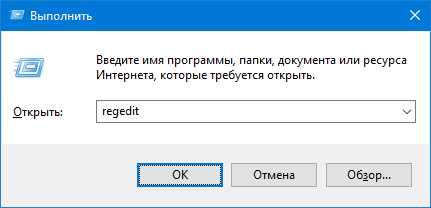
5. Выделите «Компьютер», нажмите «CTRL+F», введите адрес сайта (который вы только что скопировали) и нажмите «Найти далее»:
6. Удалите значение, которое содержит адрес сайта, когда его найдет поиск:
7. Нажмите F3 для продолжения поиска. Если адрес будет найден в другом месте реестра, также удалите значение. Нажимайте F3 для продолжения поиска, пока не увидите сообщение «Поиск в реестре завершен»:
8. Откройте Планировщик заданий. Внимательно просмотрите список заданий и удалите задачу, которая запускает подозрительный exe-файл. Обычно, этот файл находится в папке C:\Users\Ваше Имя\AppData\ и т.д. Очень удобно искать и удалять вредоносные задания при помощи утилиты CCleaner. Вам нужно открыть Сервис => Автозагрузка и внимательно просмотреть все пункты на вкладках windows и Запланированные задачи:
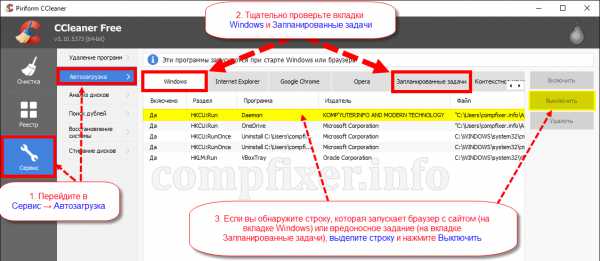
Внимание! Не пропускайте этот пункт! Иначе сайт, перенаправляющий на time-to-read.ru, снова пропишется в реестре и удалять придется заново!
Удаление следов time-to-read.ru
1. После того, как вы удалите time-to-read.ru из автозапуска, проверьте компьютер утилитами AdwCleaner и Anti-Malware. В рекдих случаях утилита AdwCleaner способна удалить time to read без дополнительных действий, но рассчитывать на это не стоит. Однако, если вы чувствуете, что инструкция чересчур сложна для вас, можете начать очистку ПК именно с проверки AdwCleaner.
2. Просмотрите список недавних загрузок. Отсортируйте файлы по дате и тщательно проверьте последние загруженные файлы. Скорее всего, один из этих файлов и заражен вирусом, который помещает time-to-read.ru в автозапуск, прописывает в реестре и в планировщике заданий. Удалите неизвестные и подозрительные файлы из Загрузок.
3. Внимательно просмотрите следующие разделы реестра:
Если в любом из них вы найдете значение с адресом сайта — удаляйте такое значение. Также, удалите значения, которые содержат ссылку на exe-файл, расположенный в AppData\Local или AppData\Local\Temp.
4. Выполните поиск по фразам:
Удалите значения, которые содержат данные фразы:
Также даю ссылку на полное руководство по удалению smartinf.ru. В нем описаны всевозможные методы борьбы с навязчивой веб-страницей. Это на случай, если вышеописанные шаги вам не помогли или недостаточно подробно описаны.
Распространение угонщика
Угрозы такого рода, обычно распространяются с помощью метода “бандлинга”, который можно заметить, как только перенаправления time-to-read.ru начинают перебывать вас. Этот метод обычно используется, чтобы скрыть вредные приложения в бесплатном программном обеспечении, в качестве дополнительных компонентов.
К сожалению, было доказано, что этот метод является достаточно эффективным. Его эффективность лежит в маскирующей “Базовой” установке. Когда большинство нажимает на нее, она устанавливает ранее отмеченные компоненты.
Таким образом, если вы имеете дело с этим браузер угонщиком прямо сейчас, вы должны знать, что он вторгся в ваш компьютер, используя тот самый метод. К счастью, есть способ предотвратить проникновение вируса Time-to-read.ru.
Выберите “Дополнительную” или “пользовательскую” установку, и проверьте все окошка, которые вам отображаются – снимите те флажки, которые позволяют проникновение ненужных приложений в вашу систему ПК. Убедитесь, что вы сняли их одно за другим. Если эти приемы сработали с вами, давайте перейдем к удалению time-to-read.ru.
Удаление трояна с помощью Trojan Remover
Отличная утилита, которая не раз выручала меня в неравной борьбе с троянами. Программа мощная, но имеет два небольших недостатка. Первый, она на английском языке, и второй — она платная. Несмотря на это, программа исправно работает в течении 30 дней. Этого вполне достаточно, что бы обезвредить трояна
Программу можно скачать по адресу
На момент написания статьи установщик весит около 12 МБ. Скачиваете и устанавливаете. Установка проста все время нажимаете Далее
. В нижеприведенном окне оставляете флажокПроверить обновления . Компьютер должен быть подключен к интернету.
В следующем окне нажимаете Update
для обновления
Дожидаетесь окончания загрузки обновлений.
Все, Trojan Remover готов к работе.
Reset your browser (if necessary)
If you still see traces of time-to-read.ru after following all the steps above you can reset your browser performing this operation:
- Chrome
- Firefox
- Internet Explorer
Your bookmarks and saved passwords are not deleted or modified.
- Open Chrome.
- Click on the three stripes button in the right top corner.
- Select Settings.
- Scroll down to the end of the page, search for Show advanced settings.
- Scroll down once again to the end of the page and click Reset browser settings button.
- Click Reset once more.
If the built-in reset function doesn’t work, you can try to reset Chrome with our tool ResetBrowser.
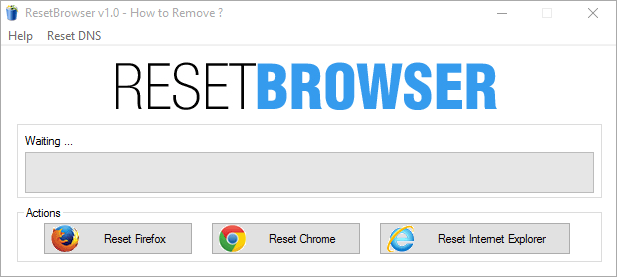
- Download ResetBrowser :Download ResetBrowser
- Download the tool, save it on your desktop and double-click on it.
- Read the disclaimer and press the Ok button.
- Click the Reset Chrome button and wait.
- Once the process is finished, click onOpen Chrome time-to-read.ru should now be deleted from Chrome.
Your bookmarks and saved passwords are not deleted or modified.
- Open Firefox
- Go to the orange Firefox button in the top left.
- Go over to the Help sub-menu, then select Troubleshooting Information.
- Click the Repair Firefox button in the upper-right corner of the page.
- Mozilla Firefox will automatically restart.
If the Firefox built-in reset function doesn’t work, you can try to reset your browser with our program ResetBrowser.
- Download ResetBrowser :Download ResetBrowser
- Download the tool, save it on your desktop and double-click on it.
- Read the disclaimer and press the Ok button.
- Click the Reset Chrome button and wait.
- Once the process is finished, click onOpen Chrome time-to-read.ru should now be deleted from Firefox.
Your bookmarks and saved passwords are not deleted or modified.
- Download ResetBrowser :Download ResetBrowser
- Download the tool, save it on your desktop and double-click on it.
- Read the disclaimer and press the Ok button.
- Click the Reset Chrome button and wait.
- Once the process is finished, click onOpen Chrome time-to-read.ru should now be deleted from Firefox.
Your machine should now be free of time-to-read.ru. If you are still experiencing problems while trying to remove time-to-read.ru from your machine, please start a new thread in our support page. Someone will give you free assistance very fast ! Click here to go to our support page.
Вирус Time to Read: как удалить со стартовой страницы браузера
В эпоху повсеместного использования интернета, особую распространенность получили вирусы, которые устанавливаются в браузер. На нашем ресурсе можно найти несколько статей о таких вредоносных программах, но особо в их ряду выделяется Time to Read. Данный вирус может проникнуть на компьютер невнимательного пользователя и сильно испортить удовольствие от работы с браузером. Пользователь будет видеть рекламу, его начнет постоянно переносить на сайт Time to Read, и возникнут многие другие проблемы, впрочем, обо всем по порядку.
Как действует вирус Time to Read

Как и большинство троянских вирусов, Time to Read выполняет простую задачу – показать пользователю максимальное количество рекламы, чтобы создатели программы получили деньги за ее трансляцию, клики по ней и переводы на сайты-партеры. Чаще всего услугами продвижения своих сайтов при помощи вирусов пользуются мошеннические ресурсы или страницы, которые заражены чем-то более серьезным, чем рекламный троян.
Вирус Time to Read после попадания на компьютер проявляет себя следующими «симптомами»:
На сайтах постоянно всплывает дополнительная реклама, в том числе и pop-up баннеры, которые полностью загораживают контент до клика по ним;
Настройки безопасности компьютера подвергаются изменениям, что опасно для компьютера, который имеет постоянное подключение к интернету;
Стартовая страница всех браузеров автоматически меняется на сайт Time to Read, который стремится позиционировать себя в качестве поиска и новостного ресурса;
Автоматическая переадресация на сторонние ресурсы
Важно: с неизвестного сайта, на который пользователь может быть переадресован вирусом Time to Read, велик риск загрузки на компьютер других вирусов.. Если вы заметили на компьютере обозначенные выше симптомы, значит, ваш компьютер заражен вирусом Time to Read
Необходимо его срочно удалить, чтобы избежать более серьезных проблем, к которым он может привести
Если вы заметили на компьютере обозначенные выше симптомы, значит, ваш компьютер заражен вирусом Time to Read. Необходимо его срочно удалить, чтобы избежать более серьезных проблем, к которым он может привести.
Как удалить Time to Read с компьютера
Чтобы убрать вирус Time to Read с компьютера, потребуется предварительно загрузить и установить две программы: AdwCleaner и CCleaner. Данные приложения помогут в автоматическом режиме справиться с вирусом, и пользователю останется выполнить лишь самые простые задачи в «ручном» режиме.
Процесс удаления вируса Time to Read с компьютера проходит следующим образом:
- Первым делом необходимо удалить с компьютера все временные файлы, чтобы вирусная программа не могла восстановиться после удаления. Для этого перейдите в соответствующие разделы:
Не стоит действовать выборочно, удалить необходимо все файлы, которые содержатся в папке Temp, поскольку каждый из них может быть опасен.
- После этого необходимо воспользоваться программой AdwCleaner. Запустите ее и выберите «Сканировать», а после «Очистка», чтобы удалить с компьютера вредоносное программное обеспечение.
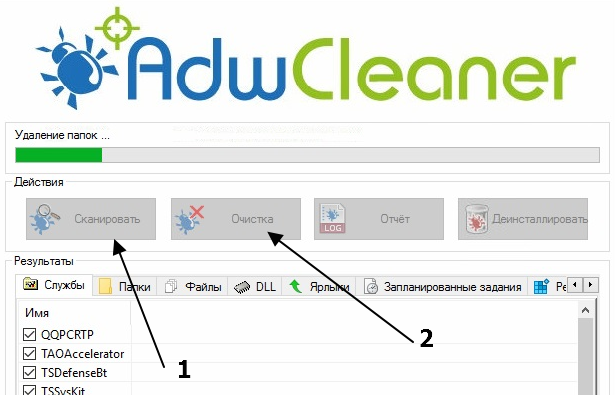
Обратите внимание, что выполнять сброс КЭШа распознавателя необходимо с профиля администратора
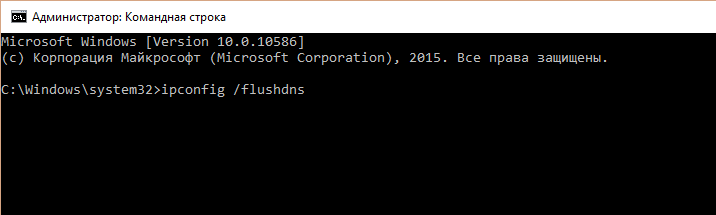
- Заключительным шагом станет очистка компьютера от «мусора» при помощи приложения CCleaner. Запустите его и проведите сначала очистку временных файлов браузеров, а после исправьте ошибки реестра.

Как установить и правильно настроить CCleaner:
На этом удаление вируса Time to Read с компьютера можно считать завершенным. Рекомендуем до начала работы с браузером перезагрузить компьютер.
Как избежать заражения вирусом Time to Read

Чаще всего вирус Time to Read попадает на компьютер пользователя по его неосторожности. Несколько базовых рекомендаций, которые помогут значительно снизить риск заражения компьютера данным трояном:
- Скачивайте программы в интернете только с проверенных сайтов. Если приложение распространяется свободно, лучше загрузить его с сайта разработчиков;
- При установке программ следите внимательно за всеми «галочками» в установщике. Часто под «полной установкой программы» ее разработчики понимают инсталляцию приложения с партнерским софтом, который может быть вирусным. Также рекомендуем знакомиться с пользовательским соглашением, в котором может быть обозначено, что по умолчанию на компьютер установится та или иная партнерская программа;
- Не загружайте из интернета программы от неизвестных разработчиков, которые обещают невероятную функциональность.
Соблюдая простые правила, описанные выше, можно существенно снизить риск заражения компьютера вирусом Time to Read, который способен доставить массу хлопот.
Distribution Methods of Time-to-read.ru virus
Time-to-read.ru browser hijacker imposes its domain due to couple reasons. Malicious programs are very frequently transmitted via file-sharing sites. In most of them, anyone can upload programs and nobody checks their quality or safety. Program-bundling is an effective technique to spread any type of malware. These malicious applications or PUPs are secretly added to programs that are offered to download for free. During installation processes, people have to choose advanced/custom modes just to be able to catch a glimpse of the subsidiary applications. Without a doubt, lists of recommended software will host at least a couple of harmful programs. Make sure to un-check all of them.
Malwarebytes or Hitman will automatically delete Time-to-read.ru virus. However, if you are experienced with manual security measures, look below to find a guide to manually delete this browser hijacker.